win10系统进入输入法设置界面的三种方法
更新日期:2023-08-25 14:06:39
来源:投稿
手机扫码继续观看

win10系统与之前的系统相比发生了不少的变化,所以很多用户在使用时总会遇到一些问题。比如,有用户就反馈在win10系统中总是无法找到输入法的设置界面,这该怎么办呢?下面,小编就给大家介绍几个快速进入win10输入法设置界面的方法。
一:通过日期和时间
1、【设置】=》【时间和语言】=》【日期和时间】。界面最下面“其他日期和区域设置”。

2、再就是大家可以看见“语言”这个有两个地方可以进入“添加语言”/“更换输入法”。他们进入的界面是一样的。
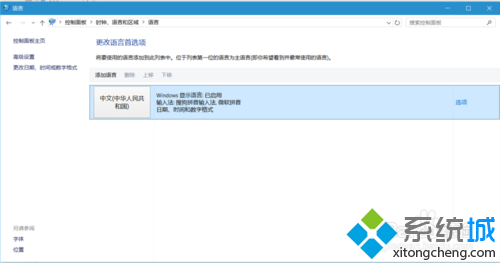
3、点击“选项”,进入“语言选项”。
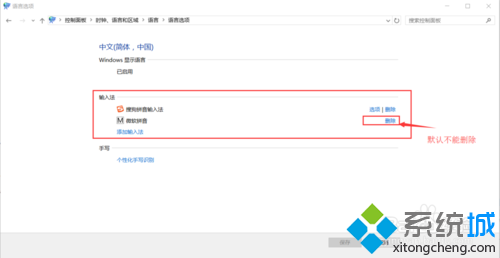
二:通过区域和语言
1、【设置】=》【时间和语言】=》【区域和语言】。会出现如下界面:
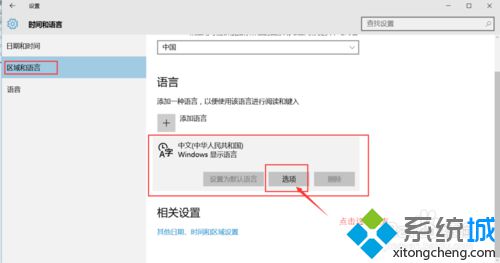
2、点击“选项”。进入相应设置。
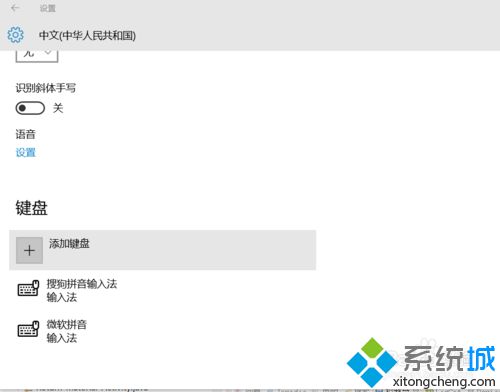
三:通过输入法进入
1、角落的输入法图标,大家都知道的。左键点击输入法图标,出现如下界面。
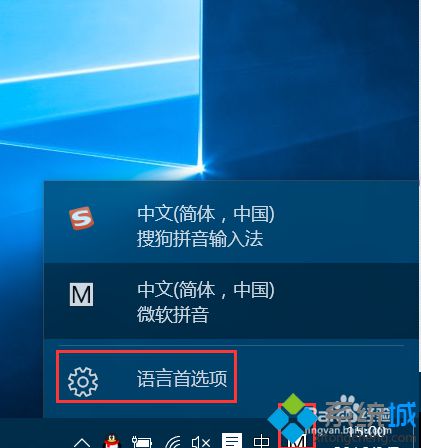
2、接下来的设置,就和“通过区域和语言”是一样的。
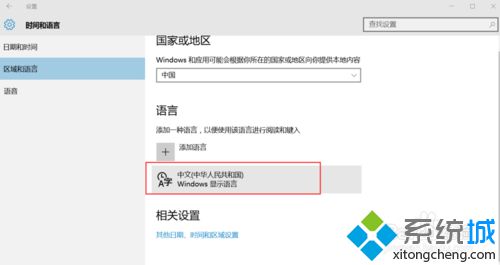
win10系统进入输入法设置界面的三种方法就介绍到这里了。想要在win10系统下设置输入法的朋友,赶紧试试小编的方法吧!关注windows10,锁定系统城(https://www.xitongcheng.com/)
该文章是否有帮助到您?
常见问题
- monterey12.1正式版无法检测更新详情0次
- zui13更新计划详细介绍0次
- 优麒麟u盘安装详细教程0次
- 优麒麟和银河麒麟区别详细介绍0次
- monterey屏幕镜像使用教程0次
- monterey关闭sip教程0次
- 优麒麟操作系统详细评测0次
- monterey支持多设备互动吗详情0次
- 优麒麟中文设置教程0次
- monterey和bigsur区别详细介绍0次
系统下载排行
周
月
其他人正在下载
更多
安卓下载
更多
手机上观看
![]() 扫码手机上观看
扫码手机上观看
下一个:
U盘重装视频











